旅の途中の画像の重み: 知っておくべきこと

知っておくべきこと
- 旅程中の画像の重みは、AI 画像の生成中に、テキストに対する画像プロンプトの重みを設定するパラメーターです。
--iw (value)プロンプトに画像の重みを含めるには、最初に画像プロンプトを追加し、付随するテキスト プロンプトを追加してから、 0.5 から 2 の範囲の (値) を追加する必要があります。- プロンプトでさまざまな画像の重みを試して、
/imagine出力画像がどのように変化するかを確認してください。
Midjourney は、優れた AI 画像ジェネレーターです。いくつかのプロンプトを表示するだけで、要件に合わせてスケーリングできるさまざまな息をのむような画像を取得できます。ただし、見たいものが得られない場合は、参照して操作するための画像プロンプトを与えることができます。ここで、画像の重みなどのカスタマイズ オプションの出番です。それは何ですか?また、それをどのように使用して、希望するものに近い AI 生成の画像を取得できますか? このすべて、そしてさらに多くのことが来る!
Midjourney の「イメージ ウェイト」とは何ですか?
Midjourney の新しいバージョンでは、プロンプトと生成される画像をカスタマイズできる多くのオプションが追加されました。イメージ ウェイトは、Midjourney のイメージ カスタマイズ オプションの 1 つです。これを使用して、Midjourney で作業するターゲット イメージとして機能するソース イメージを AI に渡します。「画像の重み」パラメーターは、テキスト プロンプトと比較して、AI がソース画像にどの程度の重みまたは目立ちを与える必要があるかを決定します。
次に、AI はテキスト プロンプトと画像プロンプトを組み合わせて画像を生成します。ソース画像に重みを与えるほど、最終結果はそれに近くなります。
画像の重みだけがカスタマイズ オプションではないことに注意してください。プロンプトの重みを単独で、または画像の重みに加えて使用して、最終的なプロンプトをさらに指定することもできます。
旅程中の画像の重みパラメータ
使用できる正確なイメージ ウェイト パラメータは、使用している Midjourney のバージョンによって異なります。画像の重みパラメーターに基づいてミッドジャーニー バージョンを区別するものは次のとおりです。
| 途中バージョン | 画像の重みの範囲 | デフォルトの画像の重み |
| バージョン 3 | 任意 (整数) | 0.25 |
| バージョン 4 | 機能がサポートされていません | – |
| バージョン 5 | 0.5~2 | 1 |
Midjourney のバージョン 5 が最高ですが、/settingsメッセージ ボックスに入力して使用するバージョンを選択できます。
次に、使用したいバージョンを選択します。
旅の途中のプロンプトで画像の重みを追加する方法
これで、画像の重みの目的がわかったはずです。Midjourney プロンプトでこれらを使用して画像を生成する方法を見てみましょう。
画像プロンプトの構造
以下の例では画像プロンプトを使用するため、画像を使用してプロンプトを作成する際に従うべき基本構造を知っておくとよいでしょう。
- イメージ プロンプトは、プロンプトの先頭に表示されます。
- テキストの説明は、プロンプトの 2 番目の部分を構成します。
- プロンプトの最後のセクションには、パラメーターが含まれます (この例では、画像の重みパラメーターのみを使用します)。
混乱したときはいつでも、Image-Text-Parameters のこの単純な構造に従うことを忘れないでください。
プロンプト ボックスに画像を追加する
Web アドレスを入力することにより、イメージをプロンプトとして追加できます。のような画像形式で終わっていることを確認してください。jpg,. png、または . gif。
または、メッセージ ボックスの横にある+記号をクリックして、画像をアップロードすることもできます…

ファイルのアップロードを選択すると…
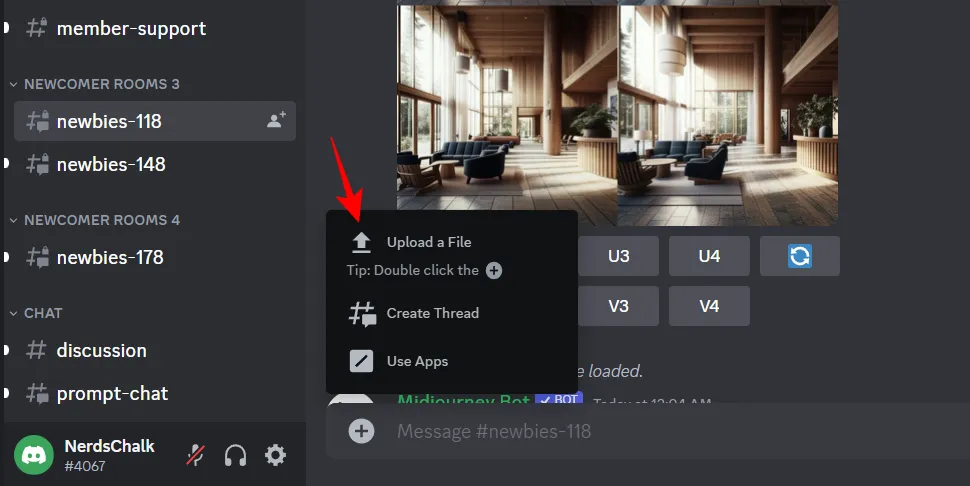
画像ファイルを選択し、[開く]をクリックします。
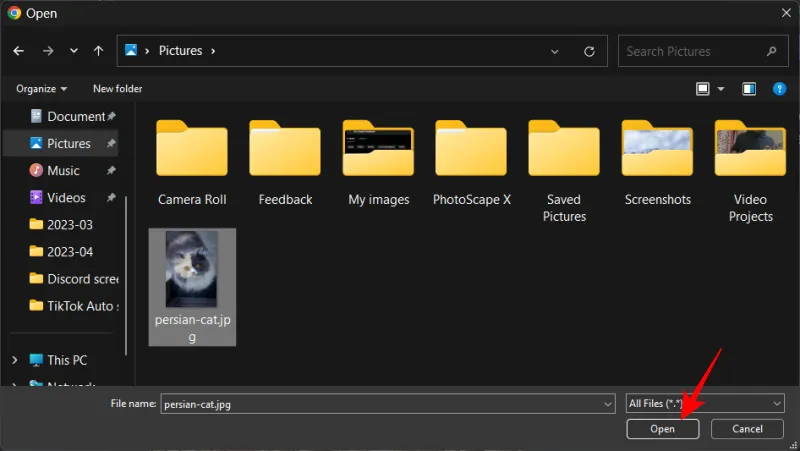
アップロードしたら、画像を右クリックして[画像のアドレスをコピー]を選択します。
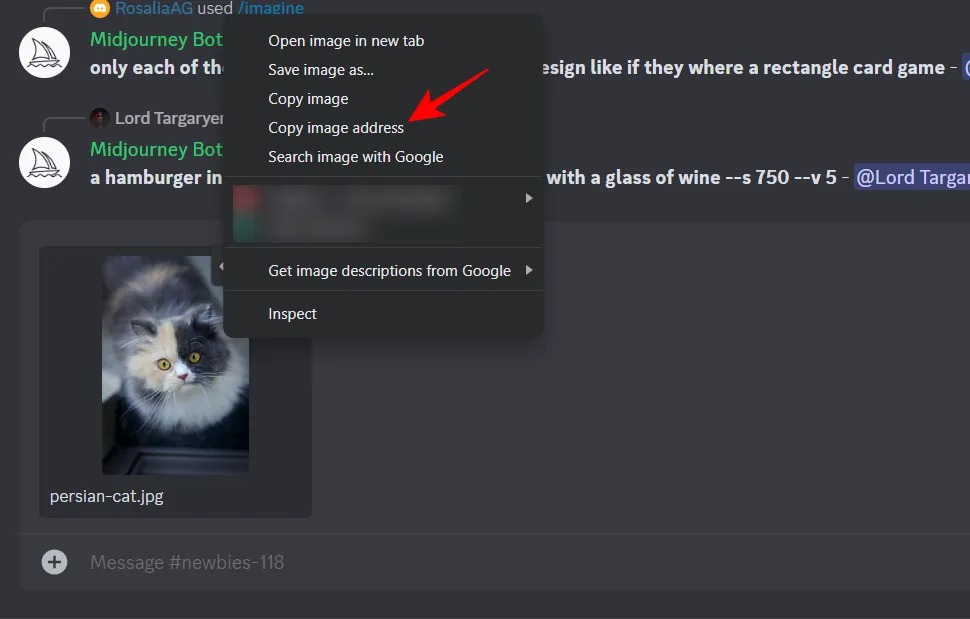
その後、/imagineと入力し、プロンプト ボックスを選択します。

コピーしたリンクをプロンプト ボックス内に貼り付けます。

テキストの説明を追加
画像がプロンプトとしてアップロードされたら、テキストの説明を入力します。
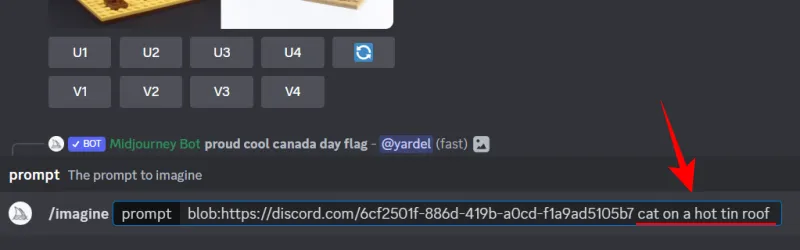
画像の重みパラメータを指定
次に、--iw (number)パラメータを追加します。(number) は、使用する画像の重みの値に置き換えてください。

上記の表を参照して、さまざまなバージョンで使用できる画像の重み値を確認してください。
Midjourney の画像プロンプトを表示する際に画像の重みを使用する方法を理解するために、いくつかの例を見てみましょう。
例 1
最初の例では、AI に猫の画像を与え、画像の重みを最小限に保ちます。したがって、最初に、 と入力してプロンプトを開始します/imagine。プロンプト ボックスが表示されたら、それをクリックします。

画像の Web アドレスをコピーします。

前と同じように、プロンプト ボックスに貼り付けます。次に、テキスト プロンプトを入力し、続けて--iw (value). --iw 2この例では、 (バージョン 5 で) 最も重み付けするためにを使用します。
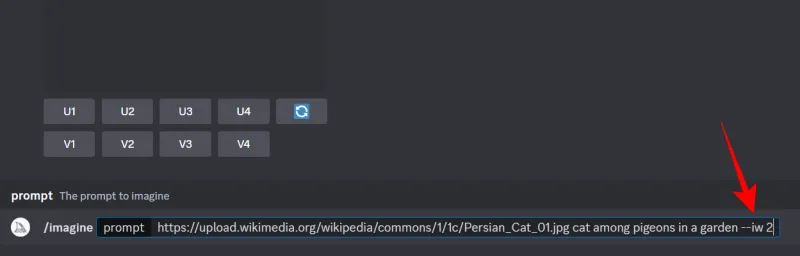
Enter キーを押して、画像が展開されるのを待ちます。
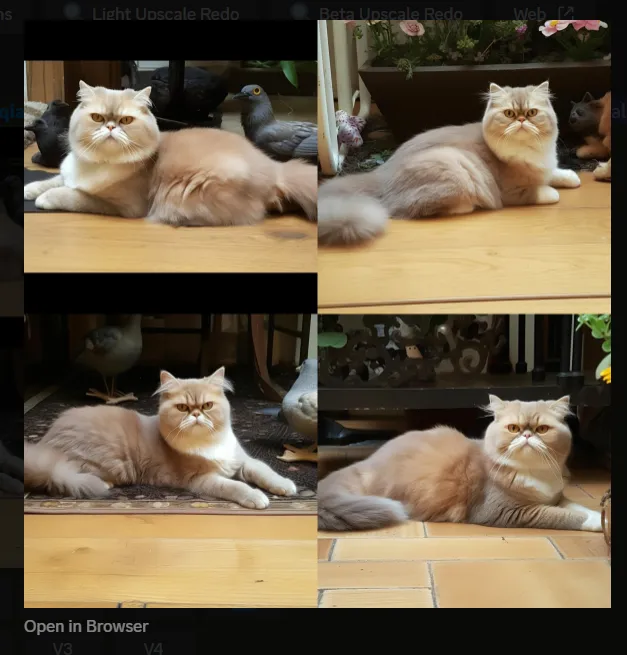
同じ画像とテキスト プロンプトを比較してみましょう--iw 0.5。
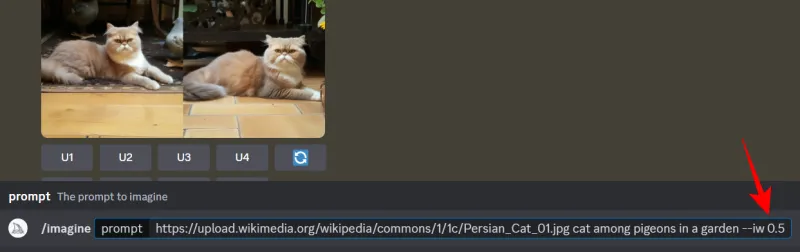
これがその結果です。

ここでは主に猫に焦点を当てていますが、2 番目のプロンプトでは画像の重みが軽減されているため、テキスト要素 (鳩) が健全に目立ちます。
例 2
別の例を考えてみましょう。この場合、リンクを使用するのではなく画像をアップロードしてから、プロンプトを追加します。
ということで、まずはメッセージ欄横の+アイコンをクリック。
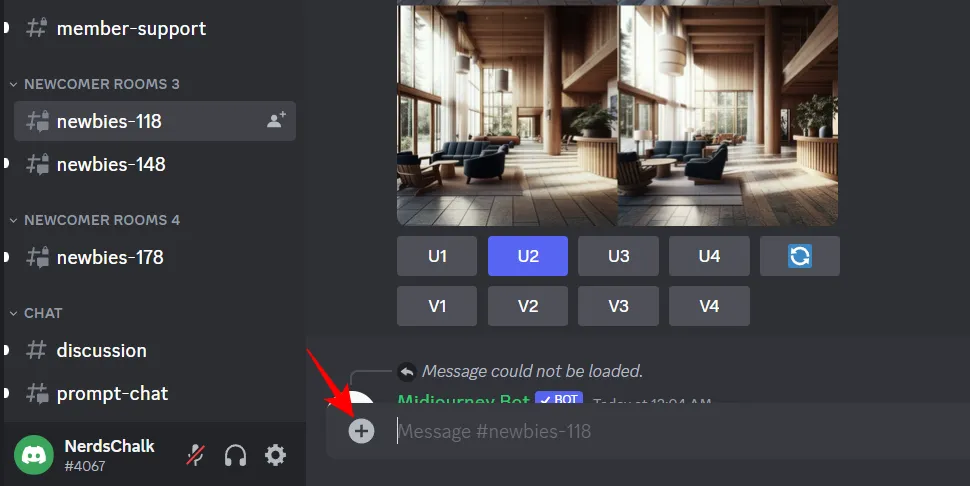
[ファイルのアップロード]をクリックします。

画像ファイルを選択し、[開く]をクリックします。
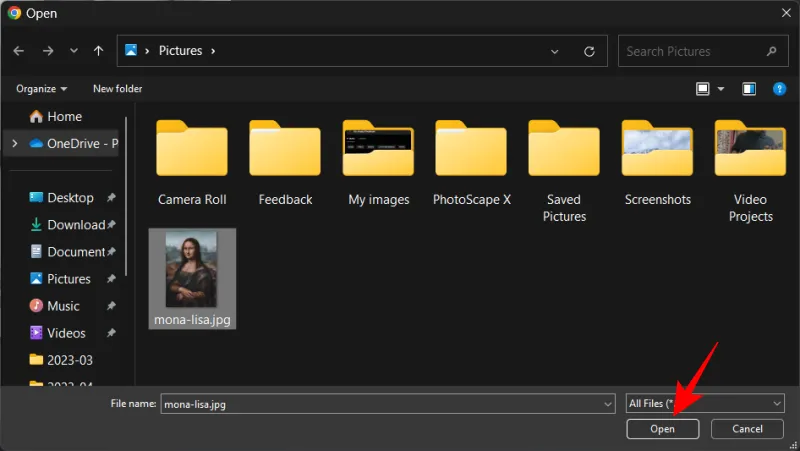
アップロードしたら、画像を右クリックして[画像のアドレスをコピー]を選択します。
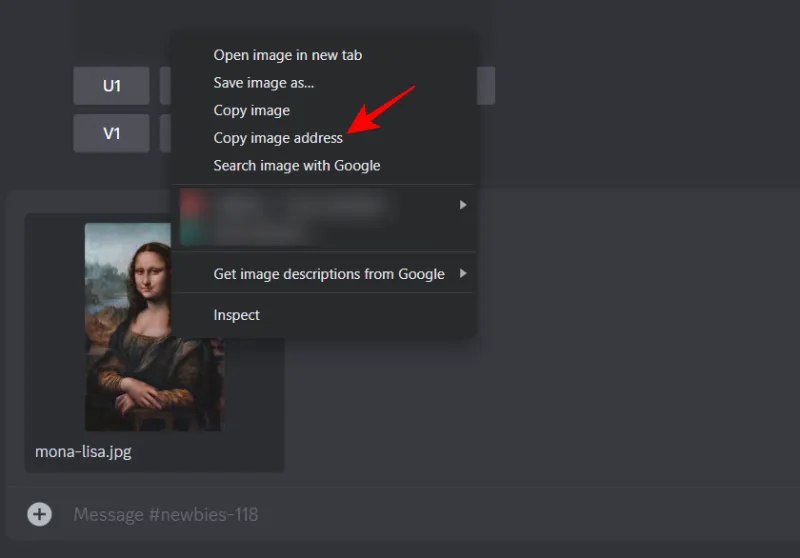
次に、/imagine一致するプロンプト コマンドを入力してクリックします。

次に、コピーした画像アドレスをプロンプト ボックスに貼り付け、テキスト プロンプトと画像の重みパラメーターを次のように入力します。
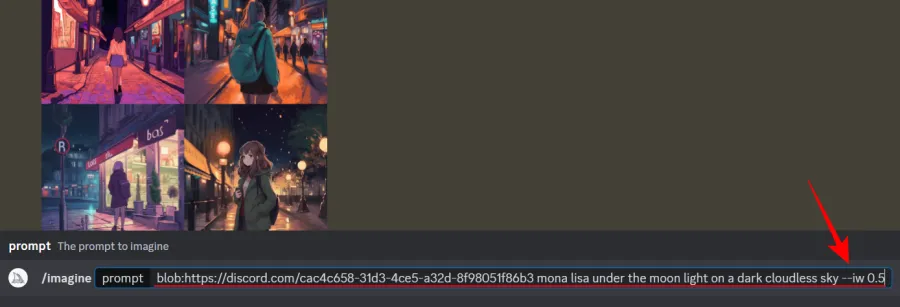
次に、Enter キーを押して結果を待ちます。
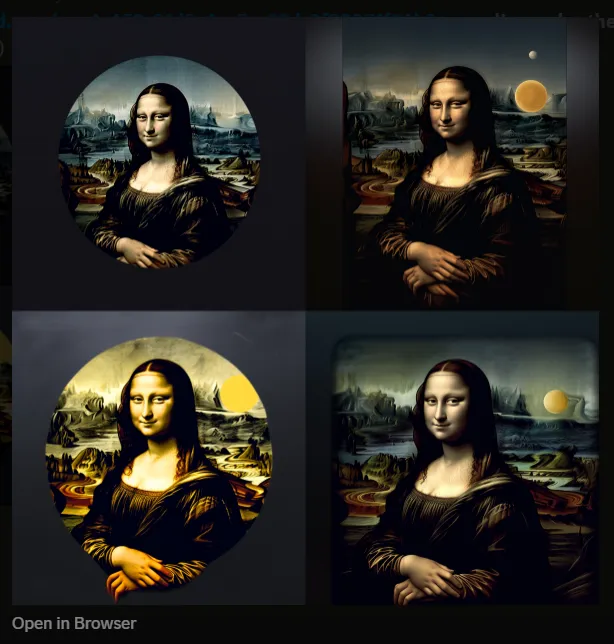
次に、同じ画像とテキスト プロンプトを比較して、画像の重みを高くします。

結果:

この例では、より高い画像の重みで生成された画像を確実に優先します。出力が美的ニーズを満たさない場合は、いつでも画像の再生成を試すことができます。
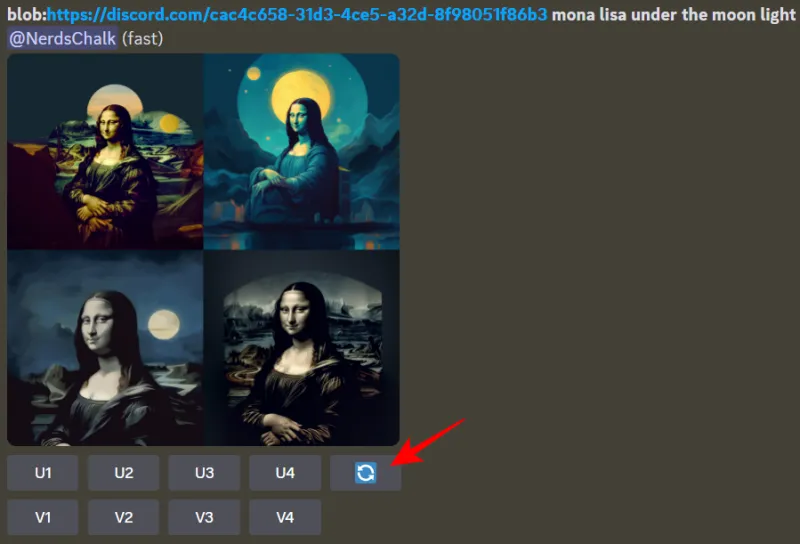
例 3
最後の例を 1 つ挙げましょう。ここまでで、ドリルを知っているでしょう: Type を入力/imagineし、’prompt’ を選択します。プロンプト ボックス内に、必要に応じて画像リンク、テキスト プロンプト、および画像の重みを追加します。
プロンプトは次のようになります。
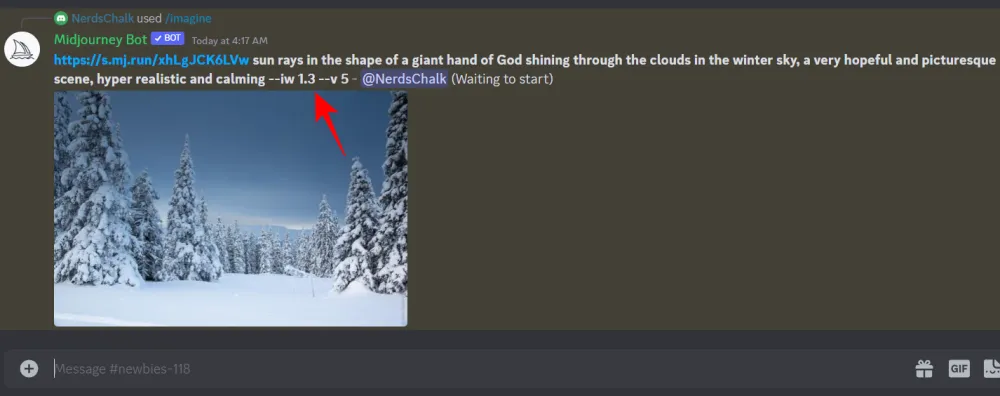
そして結果。

満足できない場合は、再生成ボタンをクリックしてください…
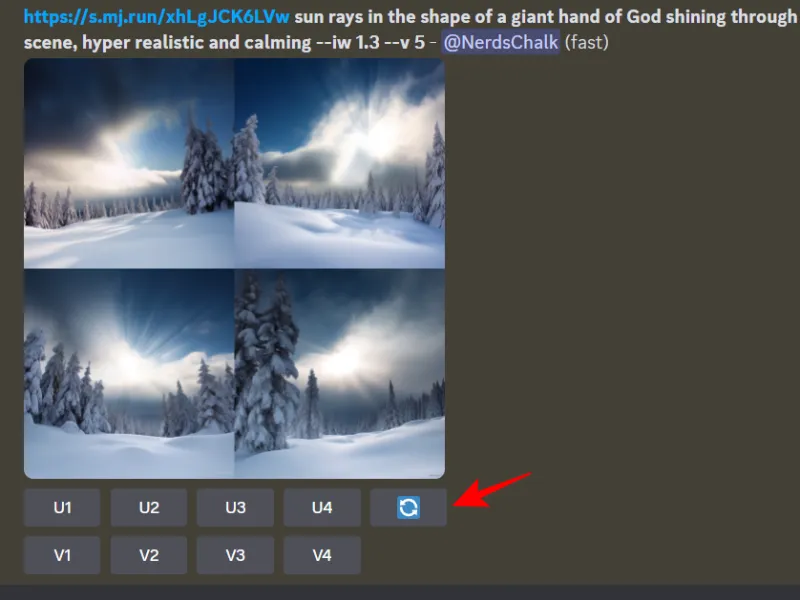
または、お好みの 4 つの画像のいずれかのバリエーションを作成してください…
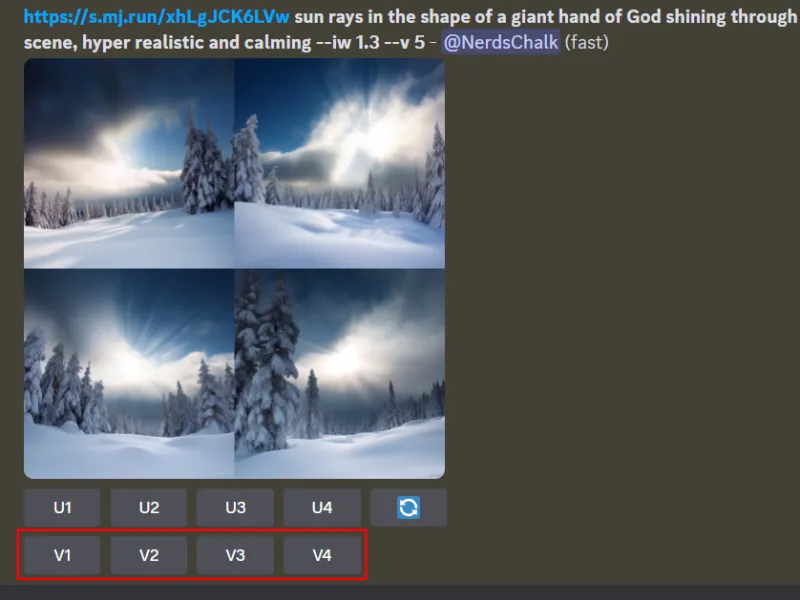
旅の途中の画像の重み: 心に留めておくべきこと
画像の重みパラメータを最大限に活用するには、考慮すべき点がいくつかあります。
常にさまざまなイメージ ウェイト値を試してください。画像の重みの重要性はテキスト プロンプトとの関係のみにあるため、さまざまな画像の重みの値を試してみると、まったく異なる結果が得られる可能性があります。
独自のテキスト ウェイト パラメータを持つ場合と持たない場合がある想像力に富んだテキスト プロンプトと画像のウェイトを組み合わせてみてください。これにより、プロンプトをより適切に作成し、優れた画像を生成できます。
さまざまな Midjourney バージョンも、特定の点で優れています。V3 は抽象的なクエリの処理で優れた仕事をしますが、V5 は全体的にはるかに優れており、より細かい部分 (手や指など) をより適切にレンダリングします。また、V3 は分数 (または 10 進数) をサポートしていませんが、V5 はサポートしているため、大きな範囲が広がります。V4 には画像の重みを追加するオプションがないため、それについて話すことはありません。
よくある質問
Midjourney のイメージ ウェイトに関してよく寄せられる質問をいくつか見てみましょう。
Midjourney のデフォルトのイメージ ウェイト値は?
Midjourney V5 では、デフォルトのイメージ ウェイト値は 1 です。
ミッドジャーニーでどのように重量を追加しますか?
はい、Midjourney でテキストと画像の両方に重みパラメーターを追加して、カスタマイズを改善し、創造性を高めることができます。
ミッドジャーニーのイメージを教えてください。
はい。Midjourney は Discord サーバー上で動作するため、Midjourney にも画像プロンプトを提供できます。これにより、画像プロンプトに重みを加えることができます。
Midjourney は、イテレーションごとに驚くほど良くなり、画像生成機能が飛躍的に向上し、カスタマイズのパラメーターとオプションがますます増えています。このガイドが、V5 に戻ってきたイメージ ウェイト パラメータ、その使用方法、およびそれを創造的に最大限に活用する方法を理解するのに役立つことを願っています。次回まで!想像し続けてください。
- PDFをChatGPTにアップロードする方法
- NightCafeを無料で利用する方法
- Windows に Stable Diffusion をインストールする方法 [2023 年 4 月]


コメントを残す